(免责声明:来源网络,侵权删)
标题:Photoshop创意合成一头发光的野山羊,羊角发光的山羊。
最终效果:

详细过程:
1、CTRL+J原位复制大角鹿图层。
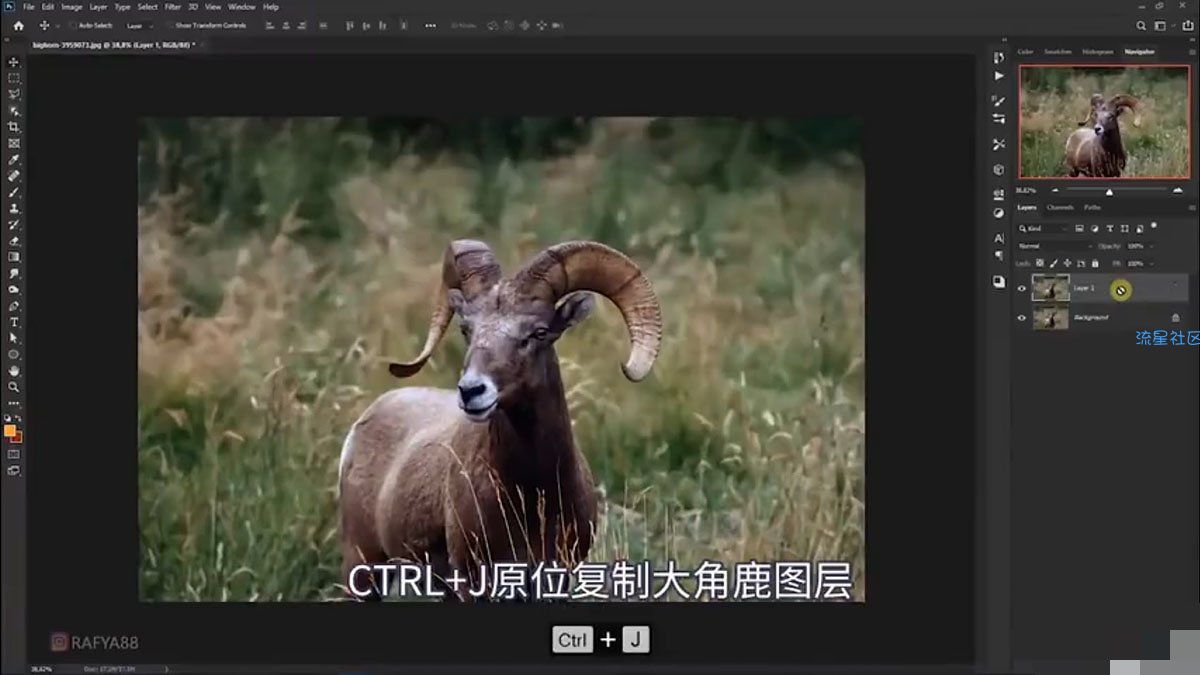
2、使用对象选择工具,建立大角鹿的选区,再使用多边形套索对选区进行修补。
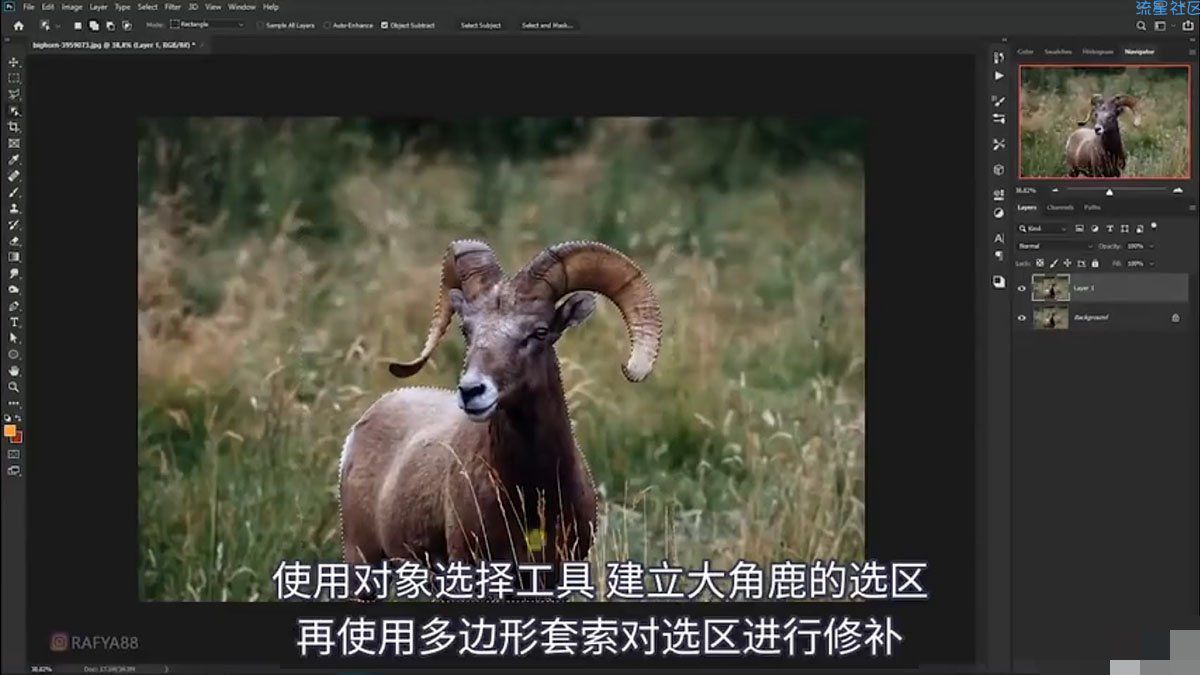
3、CTRL+0复位画面,隐藏背景图层,建立蒙版
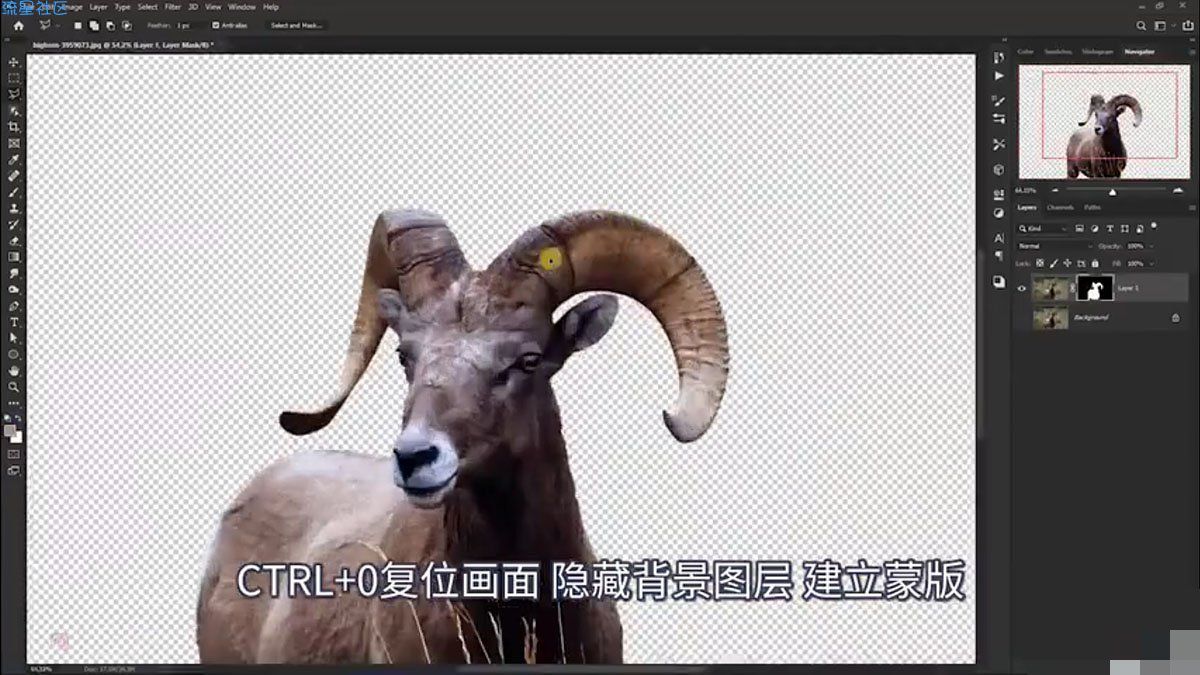
4、选中大角鹿图层,CTRL+J原位复制
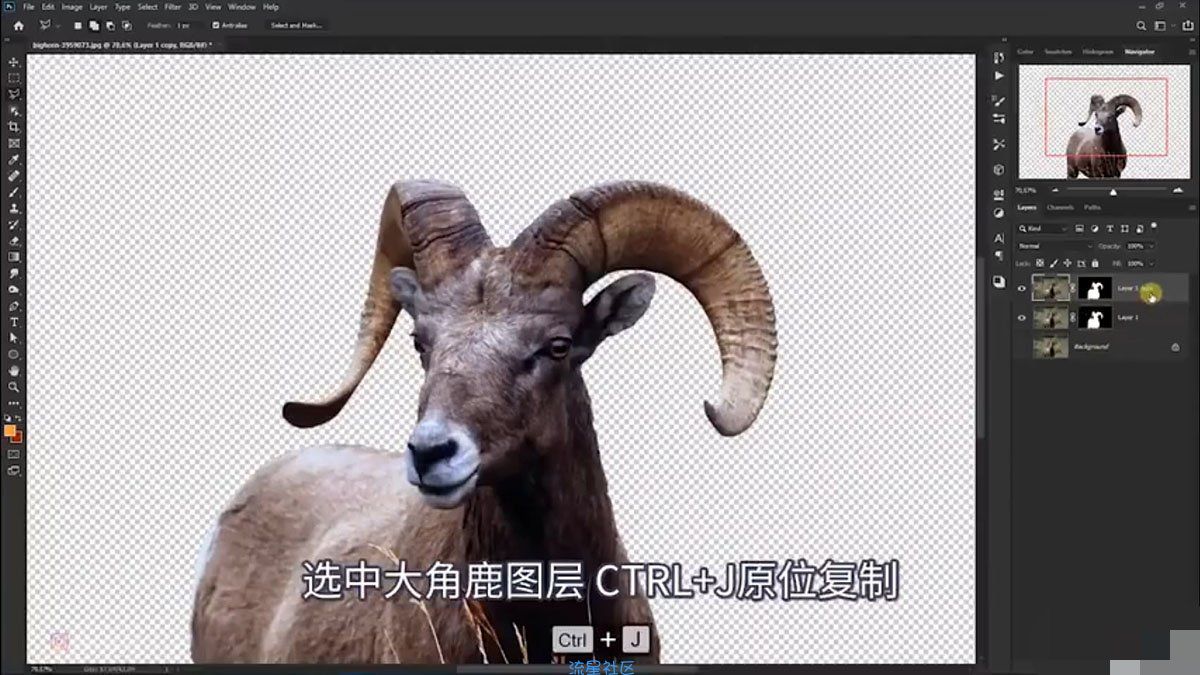
5、选择蒙版,右键应用图层蒙版,多边形套索工具
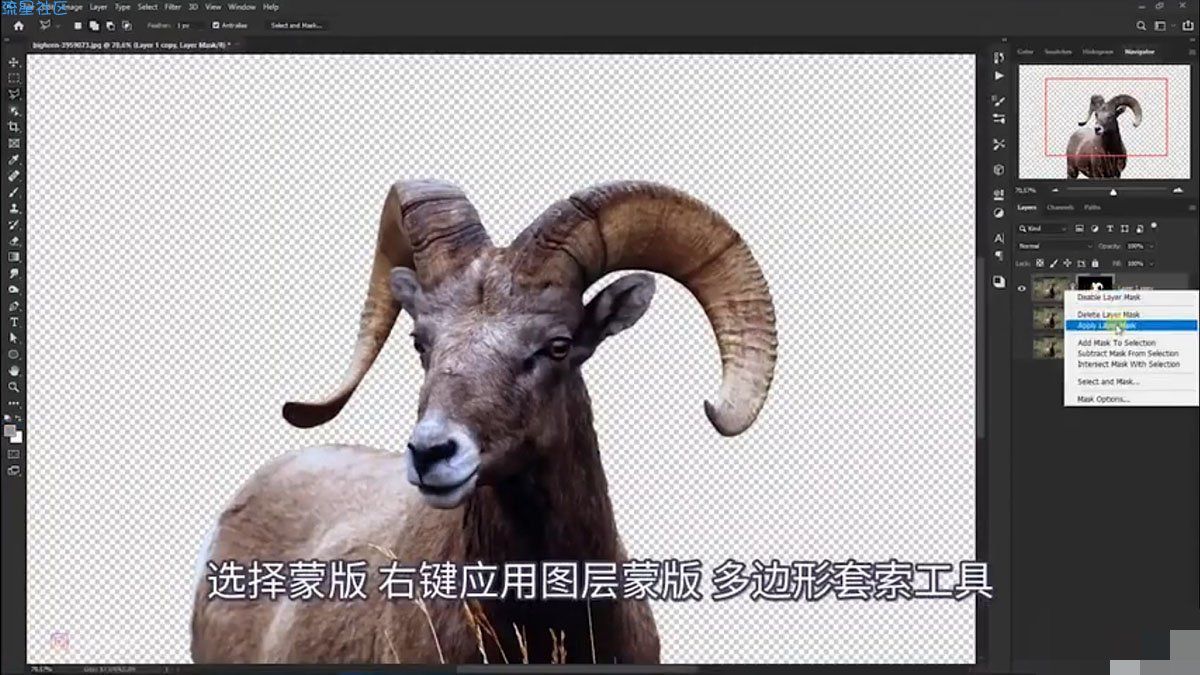
6、抠取大角选区,右键通过剪切图层

7、隐藏大角下面的图层再重新打开
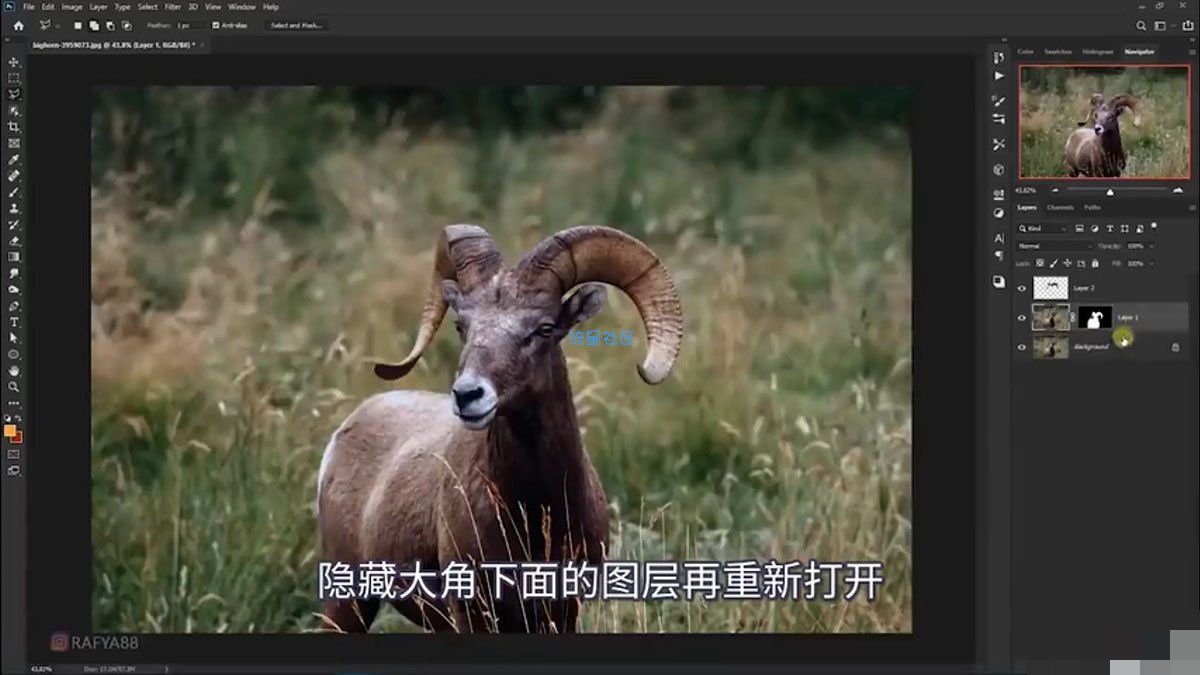
8、选中背景层,建立色阶调整图层,剪切到此图层,输出色阶为0-134,建立颜色查找调整层
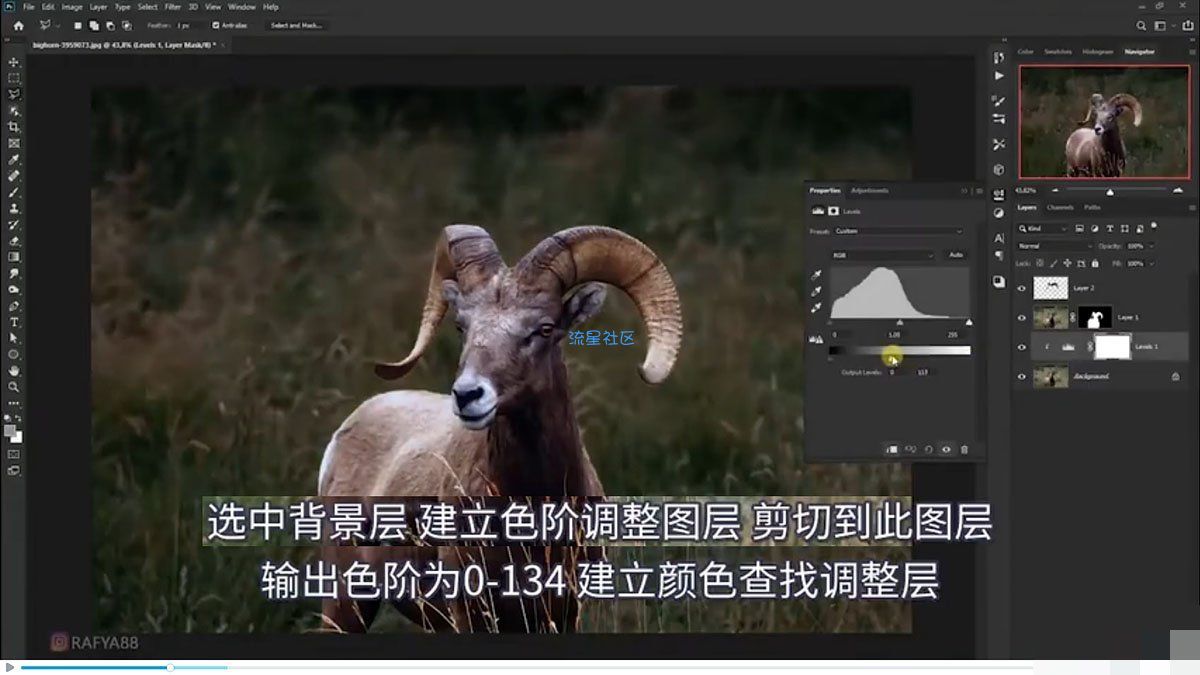
20条回复 |
最后回复于2020-12-18
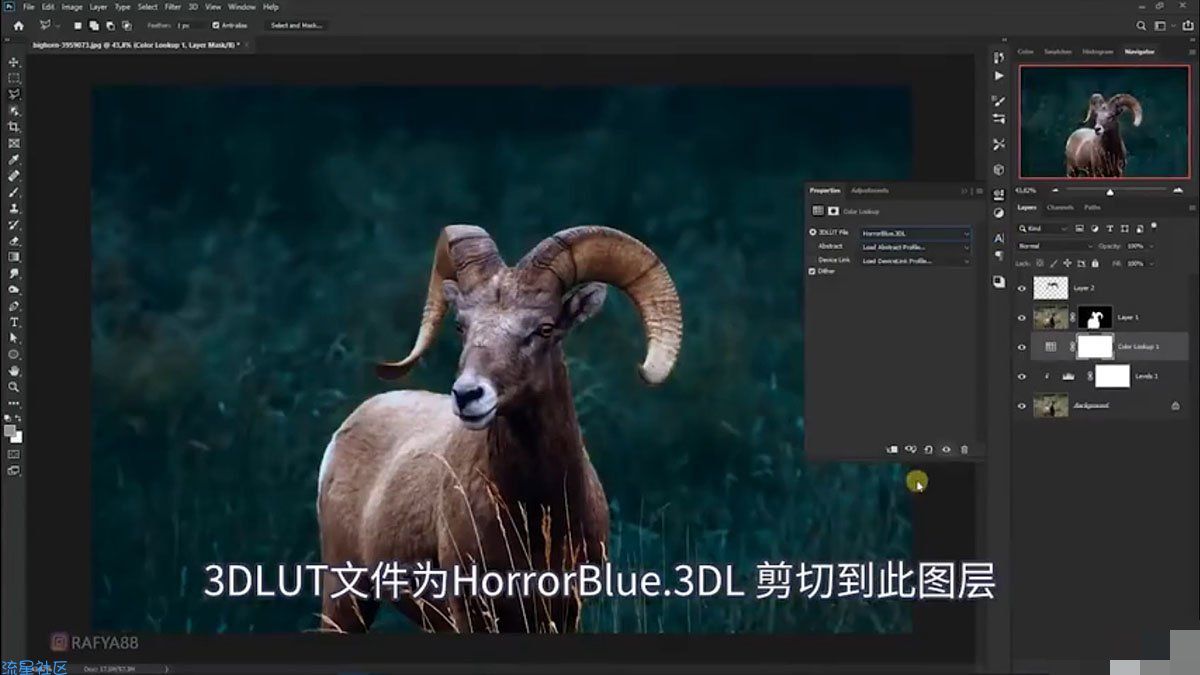

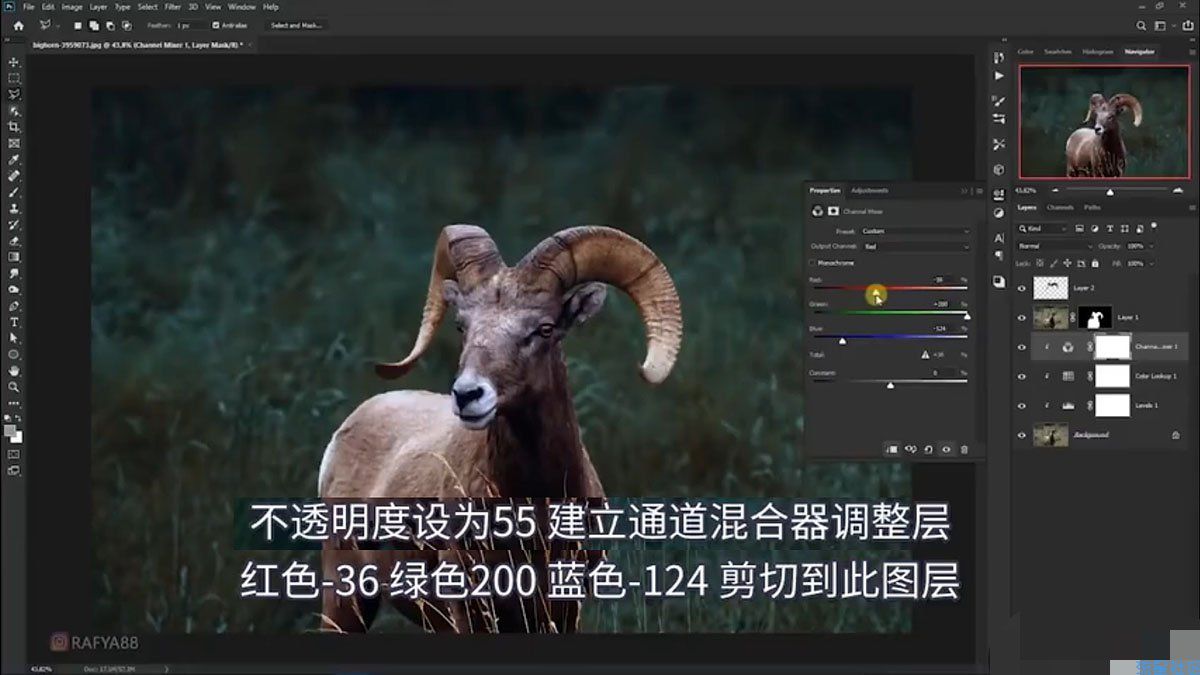
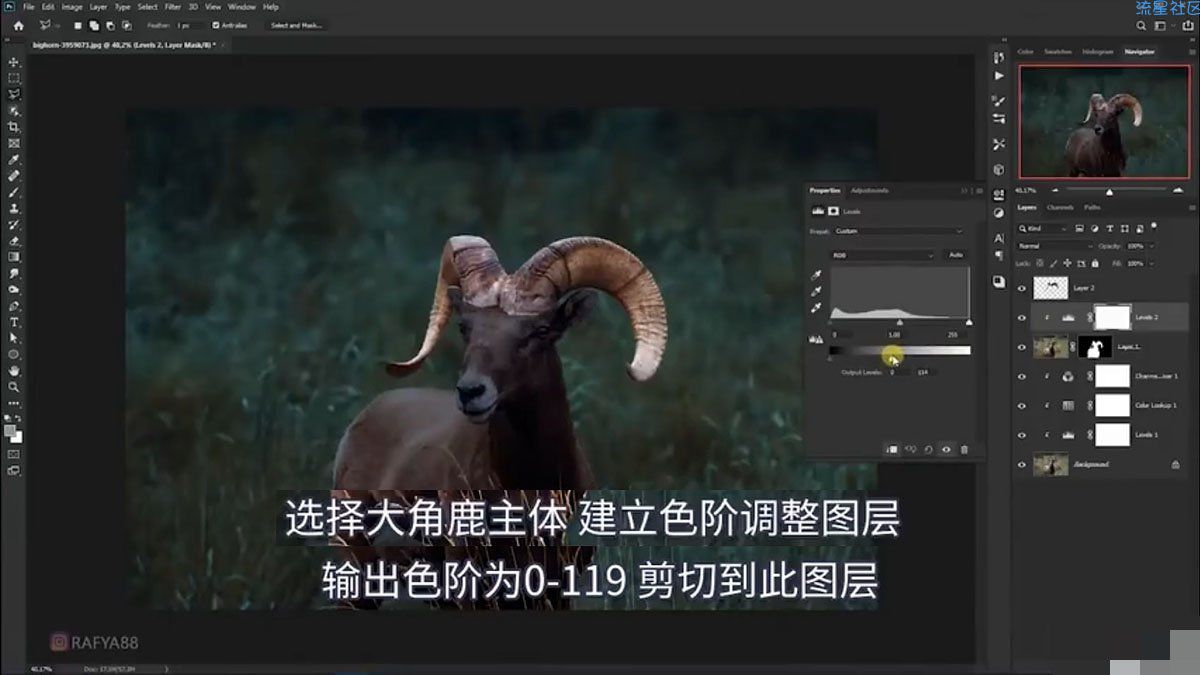
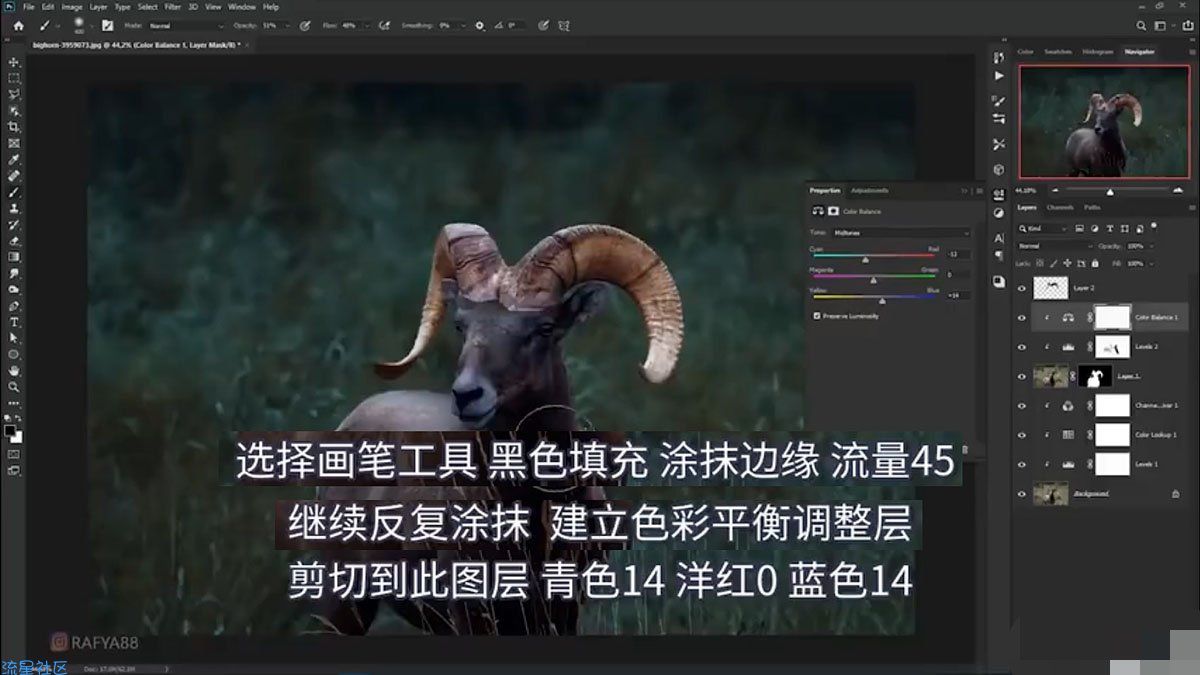
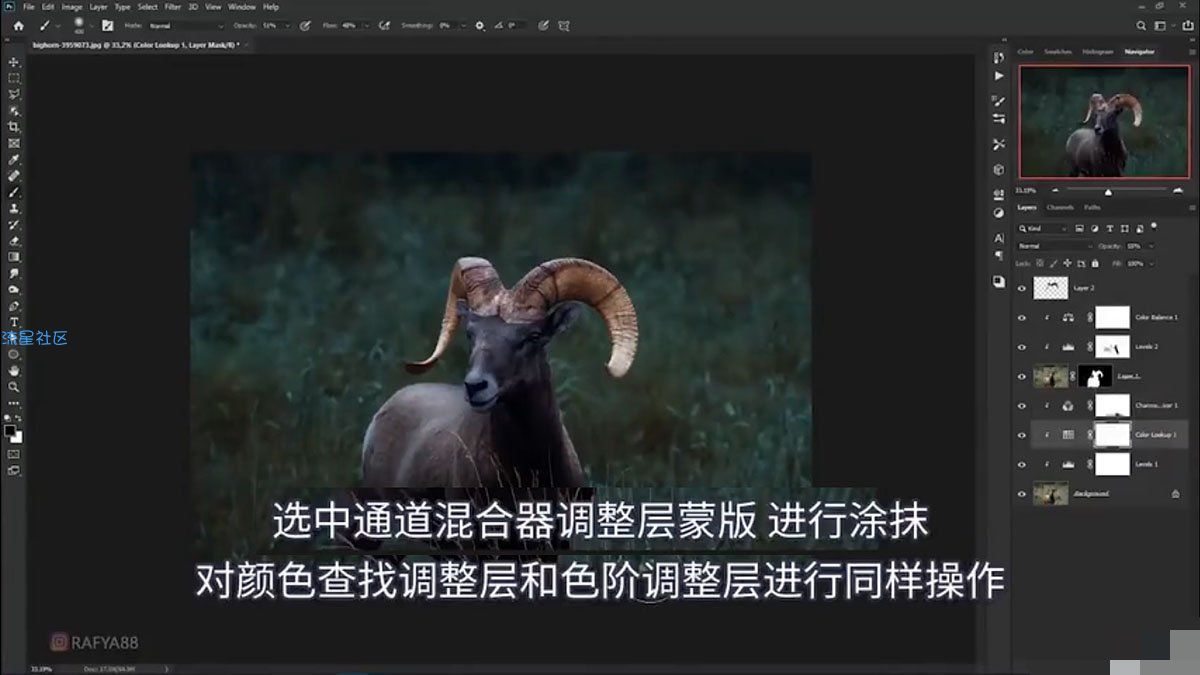
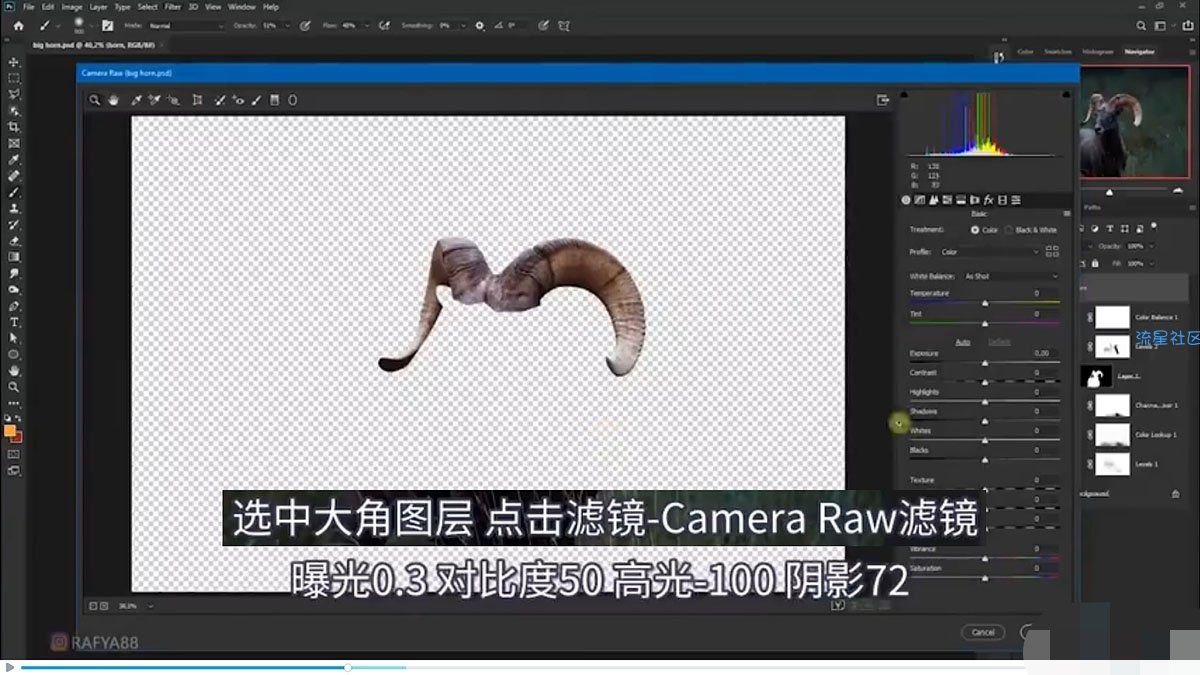
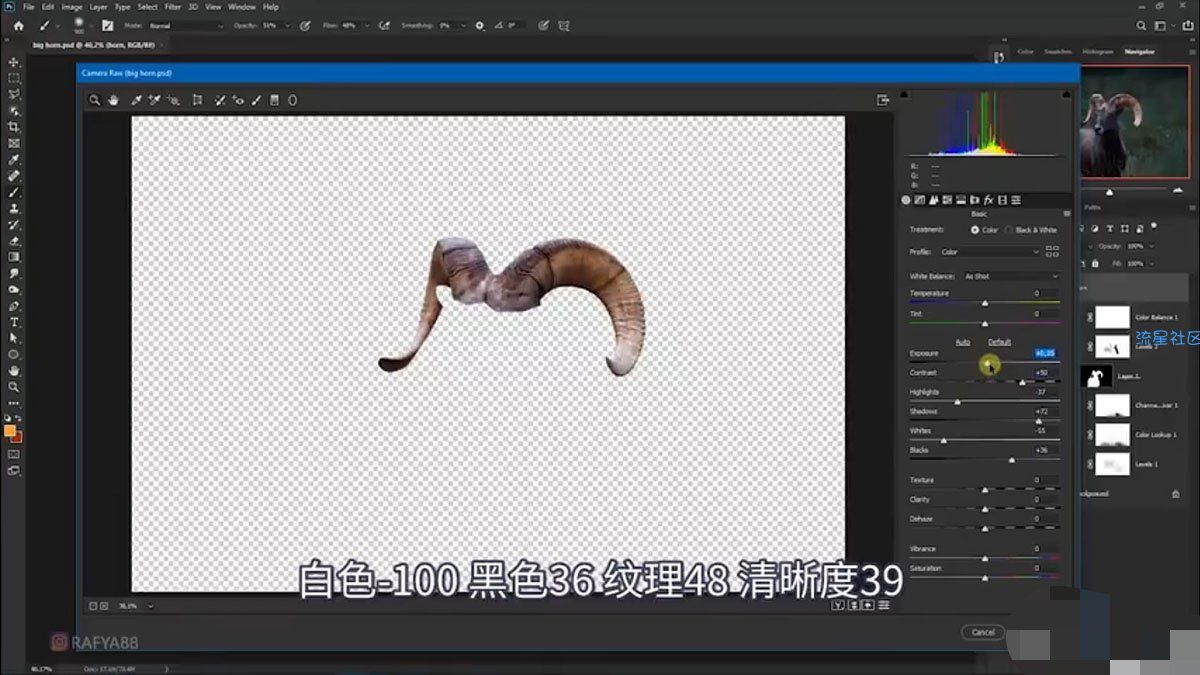
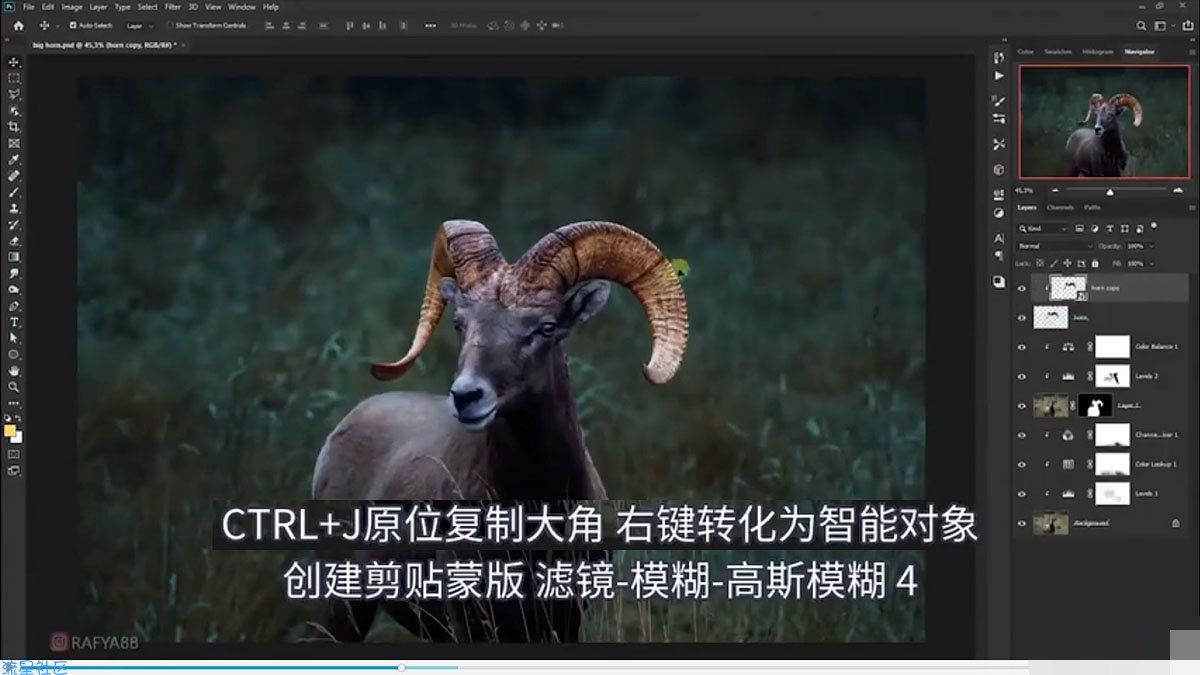
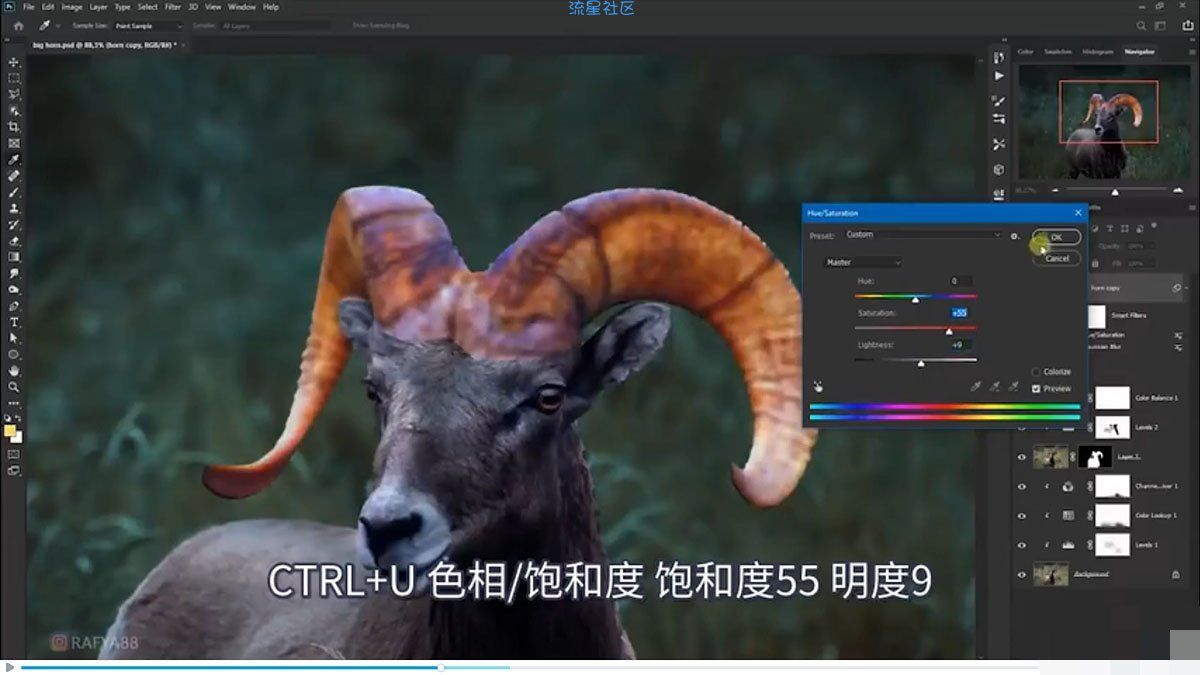
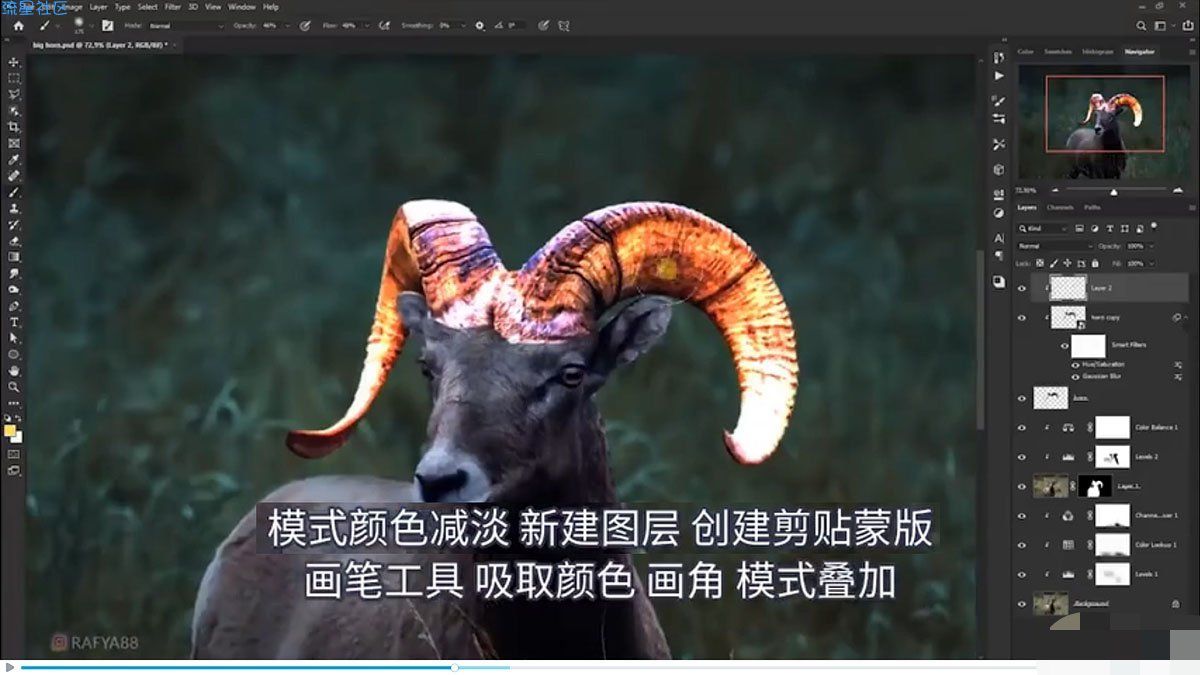
 返回首页
返回首页
 玩机美化
玩机美化



